Fundo
Qualquer página pode ter um fundo, que pode ser uma foto ou outra imagem, sobre a qual todas as outras fotos e imagens serão dispostas. Abaixo estão alguns exemplos de fundo:

Página com uma foto de fundo

Página com fundo temático
Uma página pode também ser uma simples foto disposta em tela inteira. Esta foto será o fundo de sua página, sem nada sobre ela.
Usar uma foto como
Para usar qualquer foto como fundo:
Se estiver
Se estiver
- Arraste a foto até a página desejada com visualização normal (ver Inserindo Fotos na Página)
- Clique com o botão direito do
mouse na foto e escolha a opção Definir foto como fundo do menu que
aparecerá na tela:
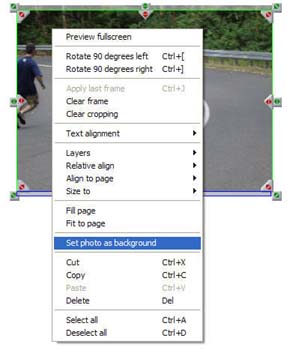
Usando um Fundo predeterminado
O D-Book oferece uma vasta seleção de fundos que podem ser encontrados no Painel de Fundos, o segundo dos seis painéis visíveis no lado esquerdo da tela:
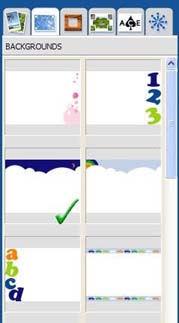
Para usar uma das imagens como seu fundo de página:
- Certifique-se que está no Modo Layout e selecione a página em que deseja inserir o fundo
- Selecione a imagem que vai usar no Painel de Fundos
- Clique no fundo desejado e arraste-o até a página e ela será mostrada com a nova imagem de fundo.
Alterando o Fundo
Eventualmente, é necessário fazer alterações no fundo (foto ou imagem). Essas alterações podem incluir corte da foto, opacidade, saturação ou hue., e não é possível efetuá-las enquanto a foto estiver sendo usada como fundo. Para isso, você deve visualizar a imagem como uma foto normal, fazer as alterações e, então, colocá-la novamente como fundo. Os passos detalhados são os seguintes:
- Assegure-se que a visualização esteja no Modo Layout e que a página com o fundo a ser alterado esteja na tela;
- Clique no fundo (foto ou outra imagem) com o botão direito do mouse e selecione Apagar Fundo do menu que aparecerá na tela. Outra opção é selecionar Apagar Fundo do menu Layout. A imagem mudará para o tamanho médio e ficará sobre as outras fotos.
- Faça as alterações necessárias (corte, rotação, saturação, hue etc). Veja também Trabalhando no Modo Layout ou Ferramentas para mais informações.
- Quando as alterações estiverem prontas, clique com o botão direito do mouse em Definir como Fundo do menu que aparecerá na tela. Você pode, ainda, selecionar a opção Definir como Fundo do menu Layout.
Apagando um Fundo
Apagar um fundo de pagina (removê-lo para que a pagina não tenha mais imagem de fundo) i uma variação dos passos descritos acima. Siga os passos 1 e 2 acima e simplesmente pressione a tecla Deletar em seu teclado.